|
Dimensione: 6085
Commento: Corretti alcuni vecchi errori di ortografia.
|
Dimensione: 7824
Commento: Affisso avviso di cessato supporto Adobe Flash Player
|
| Le cancellazioni sono segnalate in questo modo. | Le aggiunte sono segnalate in questo modo. |
| Linea 1: | Linea 1: |
| #format wiki | |
| Linea 2: | Linea 3: |
| [[BR]] ||<tablebgcolor="#f1f1ed" tablewidth="40%" tablestyle="margin: 0pt 0pt 1em 1em; float: right; font-size: 0.9em;"style="padding: 0.5em;">'''Indice'''[[BR]][[TableOfContents(2)]] || |
<<BR>> <<Indice(depth=3)>> <<Informazioni(forum="http://forum.ubuntu-it.org/viewtopic.php?t=345358"; rilasci="18.04 16.04 14.04 12.04")>> |
| Linea 7: | Linea 8: |
| '''Adobe Flash Player''' è disponibile solamente per le CPU basate su architettura i386 mentre '''Shock Wave''' è disponibile solo attraverso un'installazione complessa. Esistono progetti che cercano di creare un'alternativa libera a Flash, attualmente sono gli unici a garantirne il supporto per le distribuzioni PPC e AMD64 di Ubuntu. | |
| Linea 9: | Linea 9: |
| Adobe ha da poco rilasciato la versione '''9''' di '''Flash''' per Linux, è possibile trovarla a questo [http://labs.adobe.com/downloads/flashplayer9.html indirizzo]. | {{{#!wiki important A far data dal 1 Gennaio 2021 è cessato il supporto al programma Adobe Flash Player, pertanto __è raccomandabile__ non avvalersene più. }}} |
| Linea 11: | Linea 13: |
| = Flash per i386 = Per aggiungere supporto a '''Flash''' per '''konqueror''', '''mozilla''', '''firefox''', '''epiphany''' e altri browser, abilitare il repository '''[:Repository:Multiverse]''' e da un terminale eseguire: |
Questa guida illustra diversi metodi per installare e mantenere aggiornato il plugin closed source '''Adobe Flash Player''', necessario per visualizzare i contenuti in formato ''flash'', per browser con [[https://it.wikipedia.org/wiki/NPAPI|architettura PPAPI e NPAPI]]. |
| Linea 14: | Linea 15: |
| * '''Per tutte le versioni di Ubuntu''': * installare il pacchetto ''flashplugin-nonfree'' * se il sonoro non dovesse funzionare, eseguire i seguenti comandi: {{{ sudo ln -s /usr/lib/libesd.so.0 /usr/lib/libesd.so.1 ln -s /tmp/.esd-1000 /tmp/.esd |
Attualmente Adobe fornisce il supporto all'ultima versione di ''flash'' NPAPI anche per i sistemi GNU/Linux. Precedentemente tale supporto era stato interrotto per circa cinque anni e limitato alle patch di sicurezza per la versione 11.2.*. <<BR>> Si ricorda infine che l'utilizzo del plugin potrebbe comportare rischi relativi alla [[https://it.wikipedia.org/wiki/Adobe_Flash#Rischio_per_la_privacy|privacy]] e alla [[https://it.wikipedia.org/wiki/Adobe_Flash#Instabilit.C3.A0_e_sicurezza|sicurezza]]. Infatti la tendenza nelle ultime versioni dei principali browser web è quella di disattivare ''flash'' nelle impostazioni di default, al fine di favorire la migrazione allo standard [[https://it.wikipedia.org/wiki/HTML5|HTML5]]. Tuttavia ancora tantissimi siti web richiedono l'uso del plugin per la riproduzione di contenuti multimediali. {{{#!wiki note Da dicembre 2016 non è più necessario l'utilizzo dei pacchetti freshplayerplugin, browser-plugin-freshplayer-pepperflash e pepperflashplugin-nonfree. Inoltre quest'ultimo è da ritenersi obsoleto ed è stato sostituito dal pacchetto adobe-flashplugin. |
| Linea 21: | Linea 21: |
| * ''Nota'': la directory {{{/tmp/.esd}}} viene pulita a ogni riavvio del computer. Se si aggiunge la seconda riga in {{{/etc/rc.local}}}, il comando verrà eseguito a ogni avvio. * '''Per gli utenti di una versione di Firefox non di Ubuntu''': Se è stata installata una versione di '''Firefox''' diversa da quella di Ubuntu in un'altra cartella da quallo predefinita, è necessario creare un colelgameto al plugin di '''Flash''': {{{ sudo ln -s /usr/lib/mozilla-firefox/*flash* /opt/firefox/plugins |
{{{#!wiki note Il plugin closed source '''Adobe Flash Player''' potrebbe non essere compatibile con alcuni computer obsoleti, in quanto richiede che il processore supporti il set di istruzioni [[https://it.wikipedia.org/wiki/SSE2|SSE2]]. |
| Linea 26: | Linea 24: |
| * '''Per Kubutu 6.06 (Dapper Drake) e 5.10 (Breezy Badger)''': * installare il pacchetto ''flasplugin-nonfree'' * '''Konqueror''' non rileva automaticamente '''Flash''', è quindi necessario: * selezionare '''''Settings -> Configure Konqueror''''', spostarsi nella sezione plugin e fare clic su «'''Scan for new plugins'''». * '''Installazione manuale di Flash''': In acluni casi, i metodi precedentemente elencati non funzionano, è quindi necessario installare '''Flash''' manualmente. * Scaricare '''Flash''' da questo [http://www.adobe.com/shockwave/download/download.cgi?P1_Prod_Version=ShockwaveFlash indirizzo] * Estrarre il file {{{tar.gz}}}: {{{ tar -zxf install_flash_player_7_linux.tar.gz |
{{{#!wiki important A partire dalla versione 53 di [[InternetRete/Navigazione/GoogleChrome| Google Chrome]] non è più presente l'integrazione di flash nel browser. |
| Linea 37: | Linea 27: |
| * Per '''Firefox''': * Entrare nella directory in cui è stato estratto il file: {{{ cd install_flash_player_7_linux/ |
= Installazione = Su Ubuntu e derivate il plugin ''flash'' viene aggiunto installando uno a scelta dei seguenti pacchetti: * ''[[#adobe-flashplugin|adobe-flashplugin]]'' * ''[[#flashplugin-installer|flashplugin-installer]]'' A tal fine seguire le istruzioni dei successivi paragrafi. {{{#!wiki note Si raccomanda l'installazione del pacchetto adobe-flashplugin, mantenuto da Adobe e funzionante con un numero maggiore di browser. |
| Linea 42: | Linea 38: |
| * Avviare la procedura di installazione: {{{ sudo ./flashplayer-installer |
<<Anchor(adobe-flashplugin)>> == adobe-flashplugin == Il pacchetto ''adobe-flashplugin'' abilita il plugin sia per i browser NPAPI ([[InternetRete/Navigazione/Firefox|Firefox]], Web, Konqueror, Midori ed altri), sia per i browser PPAPI ([[InternetRete/Navigazione/Chromium|Chromium]] e altri basati su quest'ultimo, quali [[InternetRete/Navigazione/GoogleChrome|Google Chrome]], [[InternetRete/Navigazione/Opera|Opera]], Vivaldi ecc.). <<BR>> Inoltre con l'installazione del pacchetto verrà aggiunto lo strumento '''Adobe Flash Player''' (a seconda dell'[[AmbienteGrafico|ambiente grafico]] in uso, presente nel menu oppure nel [[AmministrazioneSistema/CentroDiControllo|centro di controllo]]), attraverso il quale è possibile modificare alcune impostazioni del plugin. Verrà inoltre rimosso il pacchetto ''flashplugin-installer'', se presente. Come prerequisito all'installazione sarà necessario: * Attivare i [[Repository/Ubuntu#spunte|repository]] '''Partner di Canonical'''. * Disinstallare eventuali altri pacchetti relativi al plugin ''flash''. A tal fine digitare in un [[AmministrazioneSistema/Terminale|terminale]]:{{{ sudo apt-get purge flashplugin-installer pepperflashplugin-nonfree gnash gnash-common browser-plugin-gnash mozilla-plugin-gnash lightspark lightspark-common browser-plugin-lightspark swfdec-mozilla swfdec-gnome freshplayerplugin browser-plugin-freshplayer-pepperflash |
| Linea 46: | Linea 50: |
| * Premere «Invio» alle richieste e inserire il percorso di installazione come: {{{ /usr/lib/firefox |
=== Da repository partner === 0. [[AmministrazioneSistema/InstallareProgrammi|Installare]] il pacchetto [[apt://adobe-flashplugin|adobe-flashplugin]]. 0. Riavviare il browser e, se necessario, cambiarne le impostazioni per consentire l'attivazione del plugin ''flash''. === Dal sito Adobe === Qualora non fosse possibile eseguire la procedura descritta sopra, si può ottenere il plugin direttamente dal sito di Adobe. Seguire queste istruzioni: 0. Se non attiva, abilitare la funzione '''[[AmministrazioneSistema/InstallareProgrammi/AptUrl|apturl]]'''. 0. Collegarsi all'apposita [[https://get.adobe.com/flashplayer/otherversions/|pagina di download]]. 0. Selezionare nel primo campo la versione Linux adatta all'architettura in uso (32 o 64 bit) e nel secondo la voce relativa ad ''apt'' per Debian e/o Ubuntu. 0. Cliccare su '''Download now''', seguire le istruzioni e attendere il termine dell'installazione. 0. Riavviare il browser e, se necessario, cambiarne le impostazioni per consentire l'attivazione del plugin. {{{#!wiki tip In alternativa, dalla stessa pagina di download, è possibile selezionare l'opzione per scaricare il file con estensione `.tar.gz`, scelto in base al tipo di browser in uso (PPAPI o NPAPI). Da tale archivio dovrà poi essere [[AmministrazioneSistema/FormatiDiCompressione#decomprimere|estratto]] il file `libflashplayer.so` e copiato con i [[AmministrazioneSistema/Sudo|privilegi di amministrazione]] nella cartella dei plugin del browser (ad esempio `/usr/lib/firefox-addons/plugins/` per Firefox). Usando questa modalità manuale ''flash'' sarà escluso dagli [[AmministrazioneSistema/Aggiornamenti| aggiornamenti di sistema]]. |
| Linea 50: | Linea 68: |
| * Premere «y» per continuare l'installazione e «n» al termine per non rieseguire l'installazione. * Per '''Konqueror''': * Fare clic su '''''Settings -> Configure Konqueror''''' * Fare clic su '''Plugins''' * Dove indica '''Scan Folders''' fare clic su '''New''' e inserire la cartella creata con l'estrazione del file {{{tar.gz}}} * Fare clic su '''Scan for New Plugins''' * '''Konqueror''' dovrebbe trovare un nuovo plugin * Fare clic su '''Ok''' per completare l'installazione = Flash per AMD64 e PPC = Per quelli che usano processori a 64 bit (o Mac) non esiste una implementazione di '''Flash''' non libera. Comunque ci sono due implementazioni libere. Una è '''gnash''' e l'altra '''swfdec'''. [http://www.gnu.org/software/gnash/ Gnash], benché sia ancora in fase di sviluppo, cerca di essere una valida alternativa libera e open source di '''Flash''' per tutte le piattaforme. Esiste un repository con dei pacchetti per achitetture AMD64 a questo indirizzo: http://ubuntu.moshen.de/. |
|
| Linea 61: | Linea 69: |
| È possibile anche installare la versione di '''Flash''' per i386 in una Debootstrap{{{}}}Chroot e poi eseguirlo da lì. | <<Anchor(flashplugin-installer)>> == flashplugin-installer == |
| Linea 63: | Linea 72: |
| = Problemi con Flash = Se dopo aver isntallato '''Flash''' non viene caricato da '''Firefox'''/'''Konqueror''', eseguire il seguente comando per scaricare nuovamente il plugin: |
Il pacchetto ''flashplugin-installer'' sarà già presente nel sistema qualora: * in fase di [[Installazione/InstallareUbuntu#Preparazione_all.27installazione|installazione del sistema]] sia stata selezionata l'opzione '''Installare software di terze parti'''. * siano stati installati i [[AmministrazioneSistema/MetaPacchetti|metapacchetti]] relativi ai [[Multimedia/FormatiProprietari#Come_far_funzionare_tutto_in_poco_tempo|formati multimediali]]. |
| Linea 66: | Linea 76: |
| {{{ sudo update-flashplugin }}} ==== Problemi col sonoro ==== * Dopo aver installato Flash, se il sonoro non funziona correttamente, procedere come segue: 0. Scaricare ed installare il pacchetto '''alsa-oss''' {{{ sudo apt-get install alsa-oss }}} 0. Modificare il file {{{environment}}} {{{ sudo gedit /etc/environment }}} e aggiungere in fondo la seguente riga: {{{ FIREFX_DSP=aoss }}} 0. Riavviare il sistema ==== Problemi col video ==== * Se si usa una scheda video '''Intel 855GM''', assicurarsi di aver impostato la profondità di colore del server '''X''' a '''24 bits''', altrimenti Firefox potrebbe chiudersi inaspettatamente o bloccarsi. ==== Problemi con i caratteri ==== * Se si sta guardando un video in flash e non si vede alcun carattere, installare i pacchetti ''gsfonts'' e ''gsfonts-x11''. = Attivare Flash 9 con un Flash 7 già funzionante = Se avete la versione '''Flash 7''' già installata potete provare a scaricare questa libreria: |
Se invece non è stata compiuta in precedenza nessuna delle suddette operazioni, sarà sufficiente [[AmministrazioneSistema/InstallareProgrammi|installare]] il pacchetto [[apt://flashplugin-installer | flashplugin-installer]]. |
| Linea 91: | Linea 78: |
| {{{ wget http://download.macromedia.com/pub/labs/flashplayer9_update/FP9_plugin_beta_101806.tar.gz }}} Scompattatela: |
= Verifica della versione e del funzionamento = |
| Linea 96: | Linea 80: |
| {{{ tar xvzf FP9_plugin_beta_101806.tar.gz }}} E copiatela nella posizione dove attualmente si trova la vostra libreria di flash {{{libflashplayer.so }}}. |
0. Aprire l'[[http://www.adobe.com/software/flash/about/|apposita pagina]] del sito Adobe. 0. Se il plugin funziona correttamente verrà visualizzato un riquadro di questo tipo: <<Immagine(./flash-version.png,,center)>> 0. Nella pagina web sarà inoltre presente una tabella, attraverso la quale è possibile verificare se la versione del plugin in uso è l'ultima disponibile. |
| Linea 101: | Linea 84: |
| = Problemi noti = | |
| Linea 102: | Linea 86: |
| == Visualizzazione di caratteri == | |
| Linea 103: | Linea 88: |
| Se avete installato il pacchetto {{{flashplugin-nonfree}}} troverete questa libreria al seguente path {{{/usr/lib/flashplugin-nonfree/libflashplayer.so}}}, da terminale digitate: | Se durante la riproduzione dei video si dovessero riscontrare problemi nella visualizzazione dei caratteri, [[AmministrazioneSistema/InstallareProgrammi|installare]] i pacchetti [[apt://gsfonts,gsfonts-x11|gsfonts e gsfonts-x11]]. |
| Linea 105: | Linea 90: |
| {{{ sudo cp ~/flash-player-plugin-9.0.21.55/libflashplayer.so /usr/lib/flashplugin-nonfree/libflashplayer.so }}} e flash 9 sarà attivo! |
== Scheda video Intel 855GM == |
| Linea 110: | Linea 92: |
| ''' ''' |
Se si utilizza una scheda video Intel 855GM è necessario che la profondità di colore del server X sia impostata a 24 bit, come da impostazioni predefinite. Modificarla può rendere instabili il plugin e il browser. |
| Linea 113: | Linea 94: |
| '''ATTENZIONE!''' Se utilizzate Firefox2 dovrete prevenire alcuni problemi che si presenteranno con il nuovo plugin installato: | = Ulteriori risorse = |
| Linea 115: | Linea 96: |
| * Aprite con il vostro editor di testo preferito il file {{{/etc/firefox/firefoxrc}}} * Aggiungete alla fine del file questa riga: '''export XLIB_SKIP_ARGB_VISUALS=1''' |
* [[http://www.adobe.com/it/products/flashplayer.html|Adobe Flash Player]] * [[https://launchpad.net/ubuntu/+source/adobe-flashplugin|Launchpad]] * [[http://www.gnu.org/software/gnash/|Gnash]] * [[http://sourceforge.net/projects/lightspark | Lightspark]] ---- CategoryInternet CategoryMultimedia |
Problemi in questa pagina? Segnalali in questa discussione
Introduzione
A far data dal 1 Gennaio 2021 è cessato il supporto al programma Adobe Flash Player, pertanto è raccomandabile non avvalersene più.
Questa guida illustra diversi metodi per installare e mantenere aggiornato il plugin closed source Adobe Flash Player, necessario per visualizzare i contenuti in formato flash, per browser con architettura PPAPI e NPAPI.
Attualmente Adobe fornisce il supporto all'ultima versione di flash NPAPI anche per i sistemi GNU/Linux. Precedentemente tale supporto era stato interrotto per circa cinque anni e limitato alle patch di sicurezza per la versione 11.2.*.
Si ricorda infine che l'utilizzo del plugin potrebbe comportare rischi relativi alla privacy e alla sicurezza. Infatti la tendenza nelle ultime versioni dei principali browser web è quella di disattivare flash nelle impostazioni di default, al fine di favorire la migrazione allo standard HTML5. Tuttavia ancora tantissimi siti web richiedono l'uso del plugin per la riproduzione di contenuti multimediali.
Da dicembre 2016 non è più necessario l'utilizzo dei pacchetti freshplayerplugin, browser-plugin-freshplayer-pepperflash e pepperflashplugin-nonfree. Inoltre quest'ultimo è da ritenersi obsoleto ed è stato sostituito dal pacchetto adobe-flashplugin.
Il plugin closed source Adobe Flash Player potrebbe non essere compatibile con alcuni computer obsoleti, in quanto richiede che il processore supporti il set di istruzioni SSE2.
A partire dalla versione 53 di Google Chrome non è più presente l'integrazione di flash nel browser.
Installazione
Su Ubuntu e derivate il plugin flash viene aggiunto installando uno a scelta dei seguenti pacchetti:
A tal fine seguire le istruzioni dei successivi paragrafi.
Si raccomanda l'installazione del pacchetto adobe-flashplugin, mantenuto da Adobe e funzionante con un numero maggiore di browser.
adobe-flashplugin
Il pacchetto adobe-flashplugin abilita il plugin sia per i browser NPAPI (Firefox, Web, Konqueror, Midori ed altri), sia per i browser PPAPI (Chromium e altri basati su quest'ultimo, quali Google Chrome, Opera, Vivaldi ecc.).
Inoltre con l'installazione del pacchetto verrà aggiunto lo strumento Adobe Flash Player (a seconda dell'ambiente grafico in uso, presente nel menu oppure nel centro di controllo), attraverso il quale è possibile modificare alcune impostazioni del plugin. Verrà inoltre rimosso il pacchetto flashplugin-installer, se presente.
Come prerequisito all'installazione sarà necessario:
Attivare i repository Partner di Canonical.
Disinstallare eventuali altri pacchetti relativi al plugin flash. A tal fine digitare in un terminale:
sudo apt-get purge flashplugin-installer pepperflashplugin-nonfree gnash gnash-common browser-plugin-gnash mozilla-plugin-gnash lightspark lightspark-common browser-plugin-lightspark swfdec-mozilla swfdec-gnome freshplayerplugin browser-plugin-freshplayer-pepperflash
Da repository partner
Installare il pacchetto adobe-flashplugin.
Riavviare il browser e, se necessario, cambiarne le impostazioni per consentire l'attivazione del plugin flash.
Dal sito Adobe
Qualora non fosse possibile eseguire la procedura descritta sopra, si può ottenere il plugin direttamente dal sito di Adobe. Seguire queste istruzioni:
Se non attiva, abilitare la funzione apturl.
Collegarsi all'apposita pagina di download.
Selezionare nel primo campo la versione Linux adatta all'architettura in uso (32 o 64 bit) e nel secondo la voce relativa ad apt per Debian e/o Ubuntu.
Cliccare su Download now, seguire le istruzioni e attendere il termine dell'installazione.
- Riavviare il browser e, se necessario, cambiarne le impostazioni per consentire l'attivazione del plugin.
In alternativa, dalla stessa pagina di download, è possibile selezionare l'opzione per scaricare il file con estensione .tar.gz, scelto in base al tipo di browser in uso (PPAPI o NPAPI). Da tale archivio dovrà poi essere estratto il file libflashplayer.so e copiato con i privilegi di amministrazione nella cartella dei plugin del browser (ad esempio /usr/lib/firefox-addons/plugins/ per Firefox). Usando questa modalità manuale flash sarà escluso dagli aggiornamenti di sistema.
flashplugin-installer
Il pacchetto flashplugin-installer sarà già presente nel sistema qualora:
in fase di installazione del sistema sia stata selezionata l'opzione Installare software di terze parti.
siano stati installati i metapacchetti relativi ai formati multimediali.
Se invece non è stata compiuta in precedenza nessuna delle suddette operazioni, sarà sufficiente installare il pacchetto flashplugin-installer.
Verifica della versione e del funzionamento
Aprire l'apposita pagina del sito Adobe.
Se il plugin funziona correttamente verrà visualizzato un riquadro di questo tipo:
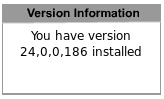
- Nella pagina web sarà inoltre presente una tabella, attraverso la quale è possibile verificare se la versione del plugin in uso è l'ultima disponibile.
Problemi noti
Visualizzazione di caratteri
Se durante la riproduzione dei video si dovessero riscontrare problemi nella visualizzazione dei caratteri, installare i pacchetti gsfonts e gsfonts-x11.
Scheda video Intel 855GM
Se si utilizza una scheda video Intel 855GM è necessario che la profondità di colore del server X sia impostata a 24 bit, come da impostazioni predefinite. Modificarla può rendere instabili il plugin e il browser.
